在桌面右下角顯示「Google 行事曆通知視窗」
在Google Chrome瀏覽器不知道哪一版之後,開始支援桌面右下角通知區域的訊息顯示功能,一般網站或外掛程式可以在特定情況下,在Windows桌面右下角時間區塊的上方跳出通知視窗,顯示你想知道的訊息。
如果你有使用Google Chrome瀏覽器與Google日曆功能,可以在「Google 日曆研究室」裡面啟用一個名為「友善提醒」的功能,讓我們在開啟Google日曆網頁時,如果有即將到期的預定行程,可以馬上在桌面右下角跳出一個小小通知視窗,提醒我們該做什麼事。
網站名稱:Google日曆 網站網址:https://www.google.com/calendar/ Google Chrome瀏覽器下載:按這裡
使用方法:
第1步 開啟Google日曆網站,按一下網頁右上方的綠色瓶子,或按「設定」並切換到「研究室」頁面中,找到「友善提醒」這個延伸功能,點選「啟用」後,再按一下頁面最下方的「儲存」按鈕。
第2步 啟用「友善提醒」功能後,此時Google Chrome瀏覽器視窗上方會出現一個詢問訊息,直接按「允許」按鈕,讓Google日曆網站可以使用提醒的功能在你的桌面顯示通知視窗。
第3步 當我們在Google日曆所記載的事項到期時,你剛好又有使用Google Chrome瀏覽器開啟Google日曆網站的話,此時桌面右下角會跳出一個小小視窗提醒我們該做什麼事了...
不過這個應用目前有個缺點,必須同時開啟Google Chrome瀏覽器與Google日曆網頁,如果只開瀏覽器、沒開Google日曆,是不會叫的。這種應用還是比較適合用外掛的方式來做,不然我都開了Google日曆網頁來看了,還會不知道要幹嘛嗎?
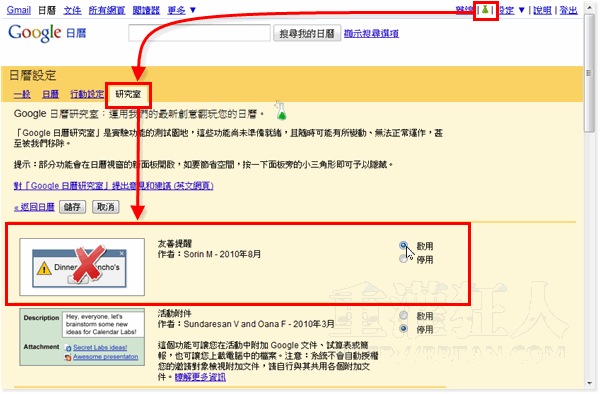
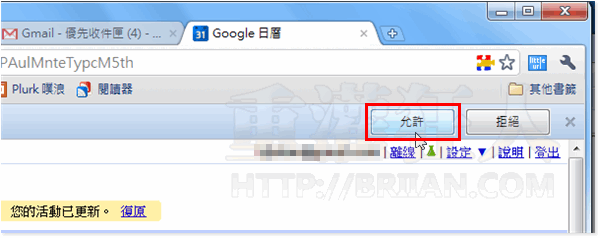
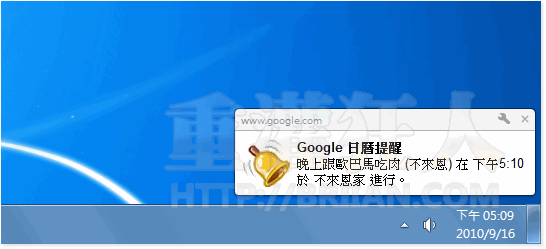
等建構再優一點囉!!!
感覺好雖好,不過現階段限制還頗多
以上 AYO 阿佑
比較想功能、畫面和Google日曆完全一樣軟體,每次用Google日曆需上網使用
還不如使用Email提醒+Gmail Notifier
好不實用的功能….
桌面右下角實在太擠了 一堆程式都會在這邊跳出通知視窗….. 要是同時出現MSN聯絡人登入通知+google日曆提醒… Orz
我也要跟歐巴馬一起吃馬肉,在布萊恩家
哈